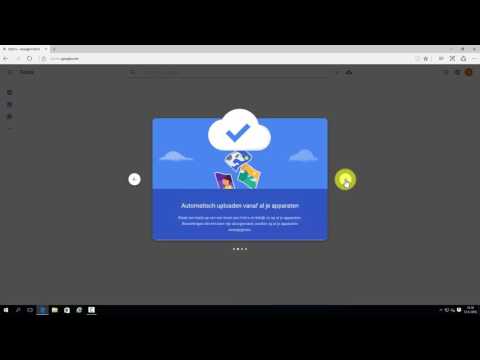Almal hou van die visuele effek van die dalende binêre kode "reën" in The Matrix. Hierdie artikel sal u leer om The Matrix rain in Command Prompt te skep.
Stappe

Stap 1. Begin Notepad

Stap 2. Tik die volgende reëls teks in die Notepad -skerm:
-
eggo %random % %random % %random % %random % %random % %random % %random %
%random%%random%%random%.
- begin

Stap 3. Klik op "File" en dan "Save As
"Stoor u lêer as 'n bondel -lêer:" Matrix.bat ".

Stap 4. Begin die bondellêer as administrateur

Stap 5. Om die skerm te vergroot, klik met die rechtermuisknop op die opdragprompt

Stap 6. Klik op eiendomme

Stap 7. Klik op die blad Uitleg

Stap 8. Voer die resolusie van u monitor in die venstergrootte -afdeling in

Stap 9. Klik op ok om veranderinge toe te pas

Stap 10. Tik Ctrl+ C en tik "y" om die program te beëindig.
Video - Deur hierdie diens te gebruik, kan sommige inligting met YouTube gedeel word

Wenke
Speel met kleure, jy kan "kleur A2" of "kleur 2A" tik om 'n groen agtergrond met liggroen teks te hê. U kan enige kombinasie van 0 tot 9 en A tot F gebruik om die grond- en voorgrondkleure te verander
Waarskuwings
- Moenie op ESC druk om die volle skerm te sluit nie. Druk eerder ALT+Enter.
- U kan ook die volle skerm verlaat met Ctrl+⇧ Shift+Esc - Windows 7 of Ctrl+Alt+Del - Windows XP